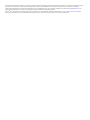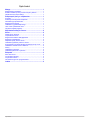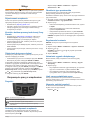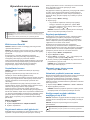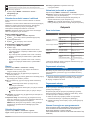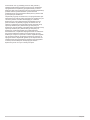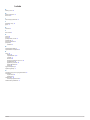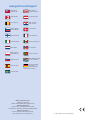echo
™
serii 100
Podręcznik użytkownika
Grudzień 2013 190-01708-40_0A Wydrukowano na Tajwanie

Wszelkie prawa zastrzeżone. Zgodnie z prawami autorskimi, kopiowanie niniejszego podręcznika użytkownika w całości lub częściowo bez pisemnej zgody
firmy Garmin jest zabronione. Firma Garmin zastrzega sobie prawo do wprowadzenia zmian, ulepszeń do produktów lub ich zawartości niniejszego
podręcznika użytkownika bez konieczności powiadamiania o tym jakiejkolwiek osoby lub organizacji. Odwiedź stronę internetową www.garmin.com, aby
pobrać bieżące aktualizacje i informacje uzupełniające dotyczące użytkowania niniejszego produktu.
Garmin
®
oraz logo Garmin są znakami towarowymi firmy Garmin Ltd. lub jej oddziałów w Stanach Zjednoczonych i innych krajach. echo™ jest znakiem
towarowym firmy Garmin Ltd. lub jej oddziałów. Wykorzystywanie tych znaków bez wyraźnej zgody firmy Garmin jest zabronione.

Spis treści
Wstęp.............................................................................. 1
Rejestrowanie urządzenia.......................................................... 1
Kontakt z działem pomocy technicznej firmy Garmin................ 1
Objaśnienia dotyczące obsługi.................................................. 1
Rozpoczęcie pracy z urządzeniem............................... 1
Przyciski..................................................................................... 1
Automatyczne włączanie urządzenia......................................... 1
Określanie typu przetwornika..................................................... 1
Regulowanie kontrastu.............................................................. 1
Ustawianie sygnału dźwiękowego............................................. 1
Limit czasu wyświetlania menu.................................................. 1
Używanie szybkiej regulacji....................................................... 1
Wyświetlanie danych sonaru........................................ 2
Sonar............................................................................... 2
Widok sonaru DownVü.............................................................. 2
Częstotliwości sonaru................................................................ 2
Regulowanie zakresu skali głębokości...................................... 2
Regulacja powiększenia............................................................ 2
Włączanie pauzy ekranu sonaru................................................ 2
Ustawianie prędkości przesuwu sonaru..................................... 2
Konfigurowanie wyglądu obiektów znajdujących się w toni....... 2
Ustawienia czułości sonaru i zakłóceń....................................... 3
Alarmy........................................................................................ 3
Ustawienia systemowe.............................................................. 3
Ustawienia jednostek w systemie.............................................. 3
Załącznik......................................................................... 3
Dane techniczne........................................................................ 3
Czyszczenie obudowy............................................................... 3
Czyszczenie ekranu................................................................... 3
Umowa licencyjna na oprogramowanie..................................... 3
Indeks..............................................................................5
Spis treści i


Wstęp
OSTRZEŻENIE
Należy zapoznać się z zamieszczonym w opakowaniu produktu
przewodnikiem Ważne informacje dotyczące bezpieczeństwa
i produktu zawierającym ostrzeżenia i wiele istotnych
wskazówek.
Rejestrowanie urządzenia
Pomóż nam jeszcze sprawniej udzielać Tobie pomocy i jak
najszybciej zarejestruj swoje urządzenie przez Internet.
• Odwiedź stronę http://my.garmin.com.
• Pamiętaj o konieczności zachowania oryginalnego dowodu
zakupu (względnie jego kserokopii) i umieszczenia go
w bezpiecznym miejscu.
Kontakt z działem pomocy technicznej firmy
Garmin
• Odwiedź stronę www.garmin.com/support i kliknij opcję
Contact Support, aby uzyskać informacje o pomocy
technicznej dostępnej w poszczególnych krajach.
• Jeśli znajdujesz się w USA, zadzwoń pod numer (913) 397
8200 lub (800) 800 1020.
• Jeśli znajdujesz się w Wielkiej Brytanii, zadzwoń pod numer
0808 2380000.
• Jeśli znajdujesz się w Europie, zadzwoń pod numer +44 (0)
870 8501241.
Objaśnienia dotyczące obsługi
W niniejszym podręczniku zwrot „wybierz” jest używany w celu
opisania następujących działań:
• Podświetlenie opcji w menu i naciśnięcie przycisku ENTER.
• Naciśnięcie przycisku, takiego jak ENTER lub MENU.
W przypadku instrukcji wymagającej wybrania opcji menu,
w tekście mogą pojawić się małe strzałki. Oznaczają one kilka
elementów, które należy wybrać przy użyciu przycisków i ,
a następnie nacisnąć przycisk ENTER po każdym z nich. Na
przykład w przypadku instrukcji „wybierz kolejno MENU >
Pauza/cofnij sonar” należy nacisnąć przycisk MENU, wybrać
lub , aby podświetlić opcję Pauza/cofnij sonar,
a następnie nacisnąć przycisk ENTER.
Rozpoczęcie pracy z urządzeniem
Przyciski
MENU Wyświetla lub ukrywa listę opcji.
ENTER Umożliwia wybranie opcji z menu.
Umożliwia przewijanie opcji lub zmianę ustawień.
Umożliwia włączanie i wyłączanie urządzenia oraz regulację
podświetlenia.
Automatyczne włączanie urządzenia
Urządzenie można skonfigurować tak, aby włączało się
automatycznie po podłączeniu zasilania. W przeciwnym razie
konieczne jest wybranie .
Wybierz kolejno MENU > Ustawienia > System >
Autozasilanie > Wł..
Określanie typu przetwornika
Przed wybraniem typu przetwornika należy się sprawdzić,
jakiego rodzaju przetwornik się posiada.
Prawidłowe ustawienie pracy sonaru może wymagać ustawienia
typu przetwornika.
1
W widoku sonaru wybierz kolejno MENU > Ustawienia >
Ustawienia sonaru > Typ przetwornika.
2
Wybierz opcję:
• Jeśli masz dwuwiązkowy przetwornik 200/77 kHz, wybierz
2 wiązki.
• Jeśli masz dwuzakresowy przetwornik 200/50 kHz,
wybierz 2 częstotliwości.
• Jeśli posiadasz przetwornik DownVü, wybierz DownVü.
• W przypadku innego typu przetwornika wybierz go z listy.
UWAGA: Urządzenie echo 101 obsługuje tylko częstotliwość
200 kHz.
Regulowanie kontrastu
UWAGA: Funkcja ta nie jest dostępna we wszystkich
modelach.
1
Wybierz kolejno MENU > Ustawienia > System > Kontrast.
2
Wybierz lub .
PORADA: Przytrzymaj lub , aby szybko wprowadzić
znaczne zmiany.
3
Wybierz ENTER.
Ustawianie sygnału dźwiękowego
Możesz określić, kiedy urządzenie ma emitować sygnały
dźwiękowe.
1
Wybierz kolejno MENU > Ustawienia > Alarmy > Sygnał
dźwiękowy.
2
Wybierz opcję:
• Aby urządzenie emitowało sygnał dźwiękowy po wybraniu
opcji oraz w razie alarmu, wybierz ustawienie Wł..
• Aby urządzenie emitowało sygnał dźwiękowy tylko
w przypadku alarmu, wybierz ustawienie Tylko alarmy.
Limit czasu wyświetlania menu
Jeśli po wyświetleniu menu przez 20 sekund nie zostanie
dokonany żaden wybór, menu zostanie zamknięte oraz zostanie
wyświetlony poprzedni ekran.
Używanie szybkiej regulacji
Po dostosowaniu ustawienia i powróceniu do strony można
szybko wrócić do opcji ustawień.
Wybierz lub .
Wstęp 1

Wyświetlanie danych sonaru
À
Głębokość dna
Á
Temperatura wody (jeśli jest podłączony przetwornik umożliwiający pomiar
temperatury)
Â
Po prawej stronie ekranu przedstawiona jest wyświetlana głębokość
Sonar
Widok sonaru DownVü
UWAGA: Niektóre modele nie obsługują technologii sonaru
i przetworników DownVü.
UWAGA: Aby odbierać sygnał sonaru DownVü, niezbędny jest
zgodny ploter nawigacyjny lub echosonda rybacka oraz zgodny
przetwornik.
Sonar DownVü o wysokiej częstotliwości zapewnia
wyraźniejszy obraz toni pod łodzią, zapewniając bardziej
szczegółowy obraz mijanych przez łódź obiektów.
Tradycyjne przetworniki emitują wiązkę stożkową. Technologia
sonaru DownVü emituje wąską wiązkę, podobną kształtem do
wiązki kopiarki. Taka wiązka zapewnia wyraźniejszy,
przypominający zdjęcie obraz sytuacji pod łodzią.
Częstotliwości sonaru
UWAGA: Dostępne częstotliwości zależą od używanego
przetwornika.
Regulacja częstotliwości pomaga dostosować sonar do
określonych celów i aktualnej głębokości wody.
Wyższe częstotliwości korzystają z węższych wiązek i przydają
się przy dużych prędkościach i niekorzystnym stanie morza.
Wyższa częstotliwość oznacza lepszą wyrazistość dna
i termokliny.
Niższe częstotliwości korzystają z szerszych wiązek, które
omiatają większy obszar i pozwalają rybakom dostrzec więcej
obiektów, ale generują zarazem więcej zakłóceń
powierzchniowych i ograniczają ciągłość echa dna przy
niekorzystnym stanie morza. Szersze wiązki generują większe
łuki dla ech obiektów, dzięki czemu są idealne do lokalizowania
ryb. Szersze wiązki działają również lepiej na głębokiej wodzie,
ponieważ niższa częstotliwość oznacza lepszą penetrację
głębin. Mogą one posłużyć do wyszukiwania takich obiektów,
jak zarośla.
Wybór częstotliwości
1
Wybierz MENU.
2
Wybierz Częstotliwość lub CZĘSTOTLIWOŚĆ.
3
Wybierz częstotliwość.
Regulowanie zakresu skali głębokości
Skalę głębokości wyświetlaną po prawej stronie ekranu można
regulować. Lokacja automatyczna utrzymuje dno w dolnej,
trzeciej części ekranu sonaru i może służyć do monitorowania
dna w przypadku wolnych lub przeciętnych zmian
w ukształtowaniu terenu.
Gdy głębokość zmienia się gwałtownie, jak w przypadku uskoku
czy klifu, ręczne dostosowanie zakresu pozwala zobaczyć
określony zakres głębokości. Obraz dna jest wyświetlany na
ekranie tak długo, jak tylko znajduje się w ustalonym ręcznie
zakresie.
1
Wybierz kolejno MENU > Zasięg.
2
Wybierz opcję.
• Aby umożliwić urządzeniu automatyczną regulację
zasięgu w zależności od głębokości, wybierz Auto.
• Aby ręcznie zwiększyć lub zmniejszyć zakres, wybierz
Ręcznie, a następnie lub .
UWAGA: Ustawienie zakresu na jednej stronie obowiązuje
także na wszystkich pozostałych stronach.
Regulacja powiększenia
Powiększenie można regulować ręcznie, wybierając zakres
i stałą głębokość początkową. Na przykład w przypadku
wybrania głębokości 15 metrów i głębokości początkowej 5
metrów urządzenie będzie wyświetlało powiększony obszar
o głębokości od 5 metrów do 20 metrów.
Urządzenie może również regulować powiększenie
automatycznie po określeniu zakresu. Urządzenie oblicza
obszar powiększenia od zarysu dna. Na przykład w przypadku
wybrania zakresu 10 metrów urządzenie będzie wyświetlało
powiększony obszar od dna do 10 metrów nad dnem.
1
Wybierz kolejno MENU > Powiększenie.
2
Wybierz Ręcznie lub Auto.
3
Wybierz Zakres, a następnie lub , aby zwiększyć lub
zmniejszyć zakres powiększanego obszaru.
4
W razie potrzeby wybierz Głębokość, aby dostosować okno
powiększenia w górę lub w dół.
UWAGA: Okno powiększenia pozwala monitorować dno
tylko w trybie automatycznym.
Włączanie pauzy ekranu sonaru
Wybierz kolejno MENU > Pauza.
Ustawianie prędkości przesuwu sonaru
Można ustawić prędkość przesuwu ekranu sonaru od prawej do
lewej strony. Większa prędkość przesuwu umożliwia
zarejestrowanie większej liczby szczegółów, zwłaszcza
w przypadku przemieszczania się lub trolingu. Mniejsza
prędkość przesuwu umożliwia dłuższe wyświetlanie na ekranie
informacji z sonaru.
1
Wybierz kolejno MENU > Ustawienia > Sonar > Przesuw.
2
Wybierz prędkość przesuwu.
UWAGA: Ustawienie prędkości przesuwu na jednej stronie
obowiązuje także na wszystkich pozostałych stronach.
Konfigurowanie wyglądu obiektów
znajdujących się w toni
UWAGA: Ustawienie wyglądu obiektów znajdujących się w toni
na jednej stronie obowiązuje także na wszystkich pozostałych
stronach.
UWAGA: Funkcja ta nie jest dostępna we wszystkich
przetwornikach.
Wyświetla obiekty w toni jako symbole.
Wyświetla obiekty w toni jako symbole wraz z informacją o głębokości.
2 Wyświetlanie danych sonaru

Wyświetla obiekty w toni jako symbole wraz z informacją tła sonaru.
Wyświetla obiekty w toni jako symbole wraz z informacją tła sonaru
i informacją o głębokości.
1
Wybierz kolejno MENU > Ustawienia > Sonar >
Identyfikacja ryb.
2
Wybierz opcję.
Ustawienia czułości sonaru i zakłóceń
Można dostosować czułość oraz ilość zakłóceń na ekranie
sonaru.
Ustawienie to określa czułość odbiornika sonaru kompensującą
głębokość i stopień zanieczyszczenia wody. Zwiększenie
czułości pozwala zobaczyć więcej szczegółów, a jej
zmniejszenie redukuje ilość zakłóceń na ekranie.
UWAGA: Ustawienie czułości na jednej stronie obowiązuje
także na wszystkich innych stronach.
Ręczne ustawianie czułości
1
Wybierz kolejno MENU > Czułość > Ręcznie.
2
Wybierz , aż w części ekranu przedstawiającej wodę
pojawią się zakłócenia.
3
Wybierz , aby zmniejszyć nieco czułość.
Automatyczne ustawianie czułości
1
Wybierz kolejno MENU > Czułość.
2
Wybierz opcję:
• Aby automatycznie wyświetlić słabsze echa sonaru
o wyższej czułości i z większymi zakłóceniami, wybierz
Auto - wysokie.
• Aby automatycznie wyświetlić echa sonaru o średniej
czułości i z przeciętnymi zakłóceniami, wybierz Auto -
średnie.
• Aby automatycznie wyświetlić echa sonaru o niższej
czułości i z mniejszymi zakłóceniami, wybierz Auto -
niskie.
Alarmy
Wybierz kolejno MENU > Ustawienia > Alarmy.
Akumulator: Uruchamia się, gdy napięcie akumulatora
osiągnie określony niski poziom.
Głębina: Uruchamia się, gdy głębokość jest większa od
określonej wartości.
Dryf: Uruchamia się, gdy różnice głębokości w aktualnej pozycji
wykraczają poza określoną wartość.
Ryby: Uruchamia się, gdy sonar wykryje obiekt zawieszony
w toni.
• ustawia włączenie alarmu po wykryciu ryby
o dowolnych rozmiarach.
• ustawia włączenie alarmu tylko po wykryciu średnich
lub dużych ryb.
• ustawia włączenie alarmu tylko po wykryciu dużych
ryb.
Woda płytka: Uruchamia się, gdy głębokość jest mniejsza od
określonej wartości.
Temperatura wody: Uruchamia się, gdy temperatura wody
różni się o więcej niż ±1,1°C (±2°F). Ustawienia alarmów są
zapisywane z chwilą wyłączenia urządzenia.
UWAGA: Aby skorzystać z tego alarmu, należy podłączyć
urządzenie do przetwornika umożliwiającego pomiar
temperatury.
Ustawienia systemowe
Wybierz kolejno MENU > Ustawienia > System.
Język: Ustawia język tekstu wyświetlanego na ekranie.
Informacje systemowe: Wyświetla informacje
o oprogramowaniu.
Ustawienia jednostek w systemie
Wybierz kolejno MENU > Ustawienia > Jednostki.
Głębokość: Wybierz jednostki głębokości, a następnie wybierz
stopy (ft), metry (m) lub sążnie (fa).
Temperatura: Pozwala ustawić jednostki temperatury na
stopnie Fahrenheita (°F) lub Celsjusza (°C).
UWAGA: Aby wyświetlić temperaturę, do wyświetlacza
należy podłączyć przetwornik z funkcją odczytu temperatury.
Załącznik
Dane techniczne
Dane techniczne Model Wielkość
Zakres temperatur echo 101 i 151 Od -15°C do 55°C (od 5°F
do 131°F)
echo Seria 201, 301
i 500
Od -15°C do 55°C (od 5°F
do 131°F)
Bezpieczny dystans dla
kompasu
echo 101 i 151 250 mm (10 cali)
echo 201 i 301 250 mm (10 cali)
echo seria 500 400 mm (15,75 cala)
Zakres napięcia zasilania echo 101 Od 10 V do 20 V
echo Seria 201, 301
i 500
Od 10 V do 28 V
Prąd znamionowy Wszystkie modele 1 A
Bezpiecznik Wszystkie modele AGC/3AG – 3,0 A
Głębokość w wodzie
słodkiej*
echo 151 488 m (1600 stóp) przy
77 kHz
echo 201, 201dv, 301
i 301dv
533 m (1750 stóp) przy
77 kHz
echo Seria 500 i 500dv 701 m (2300 stóp) przy
77 kHz
* Efektywna głębokość zależy od stopnia zasolenia wody, typu
dna i innych warunków wodnych.
Czyszczenie obudowy
UWAGA
Nie należy używać chemicznych środków czyszczących ani
rozpuszczalników, ponieważ mogą one uszkodzić elementy
plastikowe.
1
Wyczyść obudowę urządzenia (omijając ekran), używając
ściereczki zwilżonej łagodnym roztworem czyszczącym.
2
Wytrzyj urządzenie do sucha.
Czyszczenie ekranu
UWAGA
Środki czyszczące zawierające amoniak mogą uszkodzić
powłokę antyrefleksyjną.
Urządzenie jest pokryte specjalną antyrefleksyjną powłoką,
która jest bardzo wrażliwa na substancje oleiste skóry, woski
i środki czyszczące o działaniu ściernym.
1
Nałóż na ściereczkę specjalny środek do czyszczenia
soczewek okularowych z powłoką antyrefleksyjną.
2
Delikatnie przetrzyj ekran miękką, czystą, niestrzępiącą się
ściereczką.
Umowa licencyjna na oprogramowanie
UŻYTKOWANIE TEGO URZĄDZENIA OZNACZA ZGODĘ
UŻYTKOWNIKA NA PRZESTRZEGANIE WARUNKÓW
NINIEJSZEJ UMOWY LICENCYJNEJ NA
OPROGRAMOWANIE. NALEŻY DOKŁADNIE ZAPOZNAĆ SIĘ
Z UMOWĄ.
Załącznik 3

Firma Garmin Ltd. i jej oddziały (zwane w dalej „Garmin”)
udzielają użytkownikowi ograniczonej licencji na użytkowanie
oprogramowania urządzenia („Oprogramowanie”) w formie
binarnego pliku wykonywalnego podczas normalnej eksploatacji
produktu. Nazwa, prawa własności i prawa własności
intelektualnej do Oprogramowania należą do firmy Garmin i/lub
jej zewnętrznych dostawców.
Użytkownik przyjmuje do wiadomości, że Oprogramowanie jest
własnością firmy Garmin i/lub jej zewnętrznych dostawców i jest
chronione prawem autorskim obowiązującym w Stanach
Zjednoczonych oraz międzynarodowymi traktatami ochrony
praw autorskich. Użytkownik przyjmuje do wiadomości, że
struktura, organizacja i kod Oprogramowania stanowią cenną
tajemnicę handlową firmy Garmin i/lub jej zewnętrznych
dostawców i że kod źródłowy Oprogramowania pozostaje cenną
tajemnicą handlową firmy Garmin i/lub jej zewnętrznych
dostawców. Użytkownik zgadza się nie dekompilować,
dezasemblować, modyfikować Oprogramowania ani odtwarzać
jego kodu źródłowego lub dokonywać transkrypcji do formy
możliwej do odczytu w części lub w całości. Użytkownik zgadza
się nie tworzyć żadnych programów pochodnych opartych na
Oprogramowaniu. Użytkownik zgadza się nie eksportować ani
reeksportować Oprogramowania do żadnego kraju niezgodnie
z ustawą o kontroli eksportu obowiązującą w Stanach
Zjednoczonych lub w innych odnośnych krajach.
4 Załącznik

Indeks
A
alarmy, sonar 3
D
dane techniczne 3
DownVü 2
I
informacje systemowe 3
J
jednostki miary 3
język 3
K
kontrast 1
L
limit czasu 1
P
pauza 2
pomoc 1
powiększanie, sonar 2
przetwornik 1
przycisk zasilania 1
przyciski 1
zasilanie 1
R
rejestracja produktu 1
rejestrowanie urządzenia 1
S
sonar 2
alarmy 3
częstotliwości 1, 2
czułość 3
DownVü 2
obiekty znajdujące się w toni 2
powiększanie 2
prędkość przesuwu 2
skala głębokości 2
szumy 3
sygnał dźwiękowy 1
szybka regulacja 1
U
umowa licencyjna na oprogramowanie 3
urządzenie
czyszczenie 3
rejestracja 1
ustawienia 1, 2
informacje systemowe 3
ustawienia wyświetlania 1
Indeks 5

www.garmin.com/support
913-397-8200
1-800-800-1020
0808 238 0000
+44 (0) 870 8501242
1-866-429-9296 +43 (0) 820 220230
+ 32 2 672 52 54
+385 1 5508 272
+385 1 5508 271
+420 221 985466
+420 221 985465
+ 45 4810 5050
+ 358 9 6937 9758 + 331 55 69 33 99
+ 39 02 36 699699 (+52) 001-855-792-7671
0800 0233937 +47 815 69 555
00800 4412 454
+44 2380 662 915
(+35) 1214 447 460
+386 4 27 92 500
0861 GARMIN (427 646)
+27 (0)11 251 9999
+34 93 275 44 97
+49 (0)180 6 427646
20 ct./Anruf. a. d.
deutschen Festnetz,
Mobilfunk max. 60 ct./Anruf
+ 46 7744 52020
Garmin International, Inc.
1200 East 151st Street
Olathe, Kansas 66062, Stany Zjednoczone
Garmin (Europe) Ltd.
Liberty House, Hounsdown Business Park
Southampton, Hampshire, SO40 9LR Wielka Brytania
Garmin Corporation
No. 68, Zhangshu 2nd Road, Xizhi Dist.
New Taipei City, 221, Tajwan (R.O.C.)
© 2013 Garmin Ltd. lub jej oddziały
-
 1
1
-
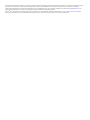 2
2
-
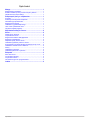 3
3
-
 4
4
-
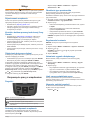 5
5
-
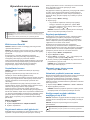 6
6
-
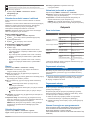 7
7
-
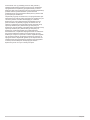 8
8
-
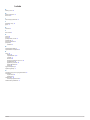 9
9
-
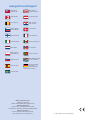 10
10
Powiązane artykuły
-
Garmin echo100 Instrukcja obsługi
-
Garmin echoMAP™ 43dv instrukcja
-
Garmin echoMAP™ 50s instrukcja
-
Garmin STRIKER™ 4 instrukcja
-
Garmin echo™ 551dv Instrukcja obsługi
-
Garmin echo500c Instrukcja obsługi
-
Garmin STRIKER™ Plus 4cv with Transducer instrukcja
-
Garmin STRIKER™ 4cv instrukcja
-
Garmin STRIKER™ Vivid 7sv Instrukcja obsługi
-
Garmin GPSMAP® 8616xsv, Volvo-Penta Instrukcja obsługi